Fejlen er udbredt, men kan rettes!
- HP-printerens fejlkode 83C0000B er udbredt i øjeblikket og påvirker brugere over hele kloden.
- Fejlen resulterer i, at 83C0000B-koden vises på skærmen sammen med strømikonet.
- Problemet er forårsaget af en firmwareopdatering, og HP har erkendt problemet.

xINSTALLER VED AT KLIKKE PÅ DOWNLOAD FIL
- Download DriverFix (verificeret downloadfil).
- Klik Start scanning for at finde alle problematiske drivere.
- Klik Opdater drivere for at få nye versioner og undgå systemfejl.
- DriverFix er blevet downloadet af 0 læsere i denne måned.
Printere er en enhed, der kaster fejl hyppigere end andre. Brugerne har stået overfor problemer med printeren alt for længe, og der ser ikke ud til at være nogen ende på prøvelsen, hvor HP printer fejlkode 83C0000B er den seneste på listen.
I de sidste par dage har brugere over hele verden rapporteret fejlen på HP OfficeJet-printere med visningen 83C0000B på en blå skærm. Fraværet af nyttige oplysninger gør fejlfinding vanskelig. Så her er alt hvad du behøver at vide om fejlen!
Hvad forårsager HP printer fejlkode 83C0000B?
Den seneste HP printer blå skærm fejlkode 83C0000B er forårsaget af en kritisk firmwareopdatering, der for nylig er udgivet og installeret automatisk på enheder. Selvom dette ideelt set ikke burde have været tilfældet, ser det ud til, at firmwareopdateringen ikke blev testet for fejl og kompatibilitet med alle HP-printere.
Her er en liste over berørte enheder ifølge vores undersøgelse:
- HP OfficeJet Pro 9020e
- HP OfficeJet Pro 9022e
Foraene er fyldt med brugerklager, og HP har endnu ikke frigivet en patch eller levere en holdbar løsning til brugerne. Den gode nyhed er dog, at HP har erkendt problemet og snart burde komme med en løsning i betragtning af det store antal mennesker, der er berørt.
Hvordan retter jeg HP-printerens fejlkode 83C0000b?
1. Installer firmwareopdatering fra HP
- Gå til HPs officielle hjemmeside, indtast produktnavnet (printermodel) i tekstfeltet, og klik Indsend.
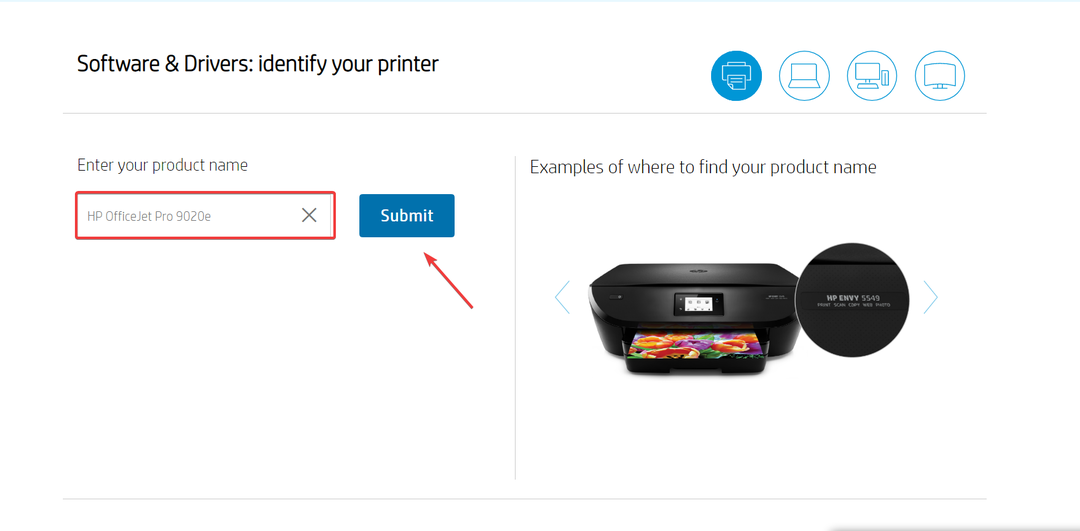
- Udvid firmwareafsnittet, og klik på Hent ved siden af den seneste firmwareopdatering. Sørg for at bekræfte udgivelsesdatoen og installer firmwaren med en patch og ikke den buggy.
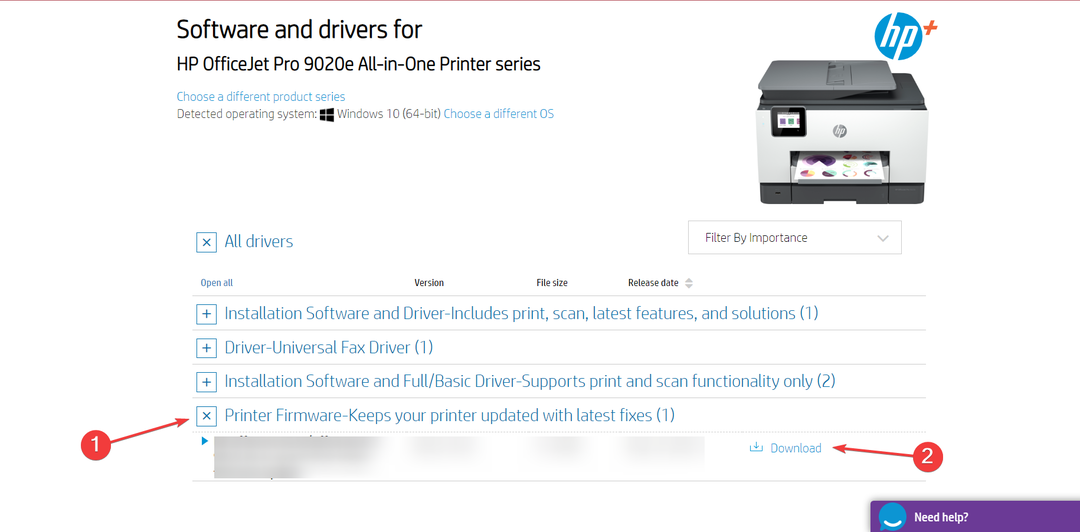
- Kør den downloadede eksekverbare (.exe) fil.
- Hvis der vises en sikkerhedsadvarsel, skal du angive de nødvendige tilladelser til, at værktøjet kan køre.
- Vælg den printer, der er berørt af printeren, på listen, og klik derefter på Opdatering.

- Hvis printeren ikke vises, skal du tilslutte den via et USB-kabel og derefter klikke på Opdater, og til sidst opdatere firmwaren.
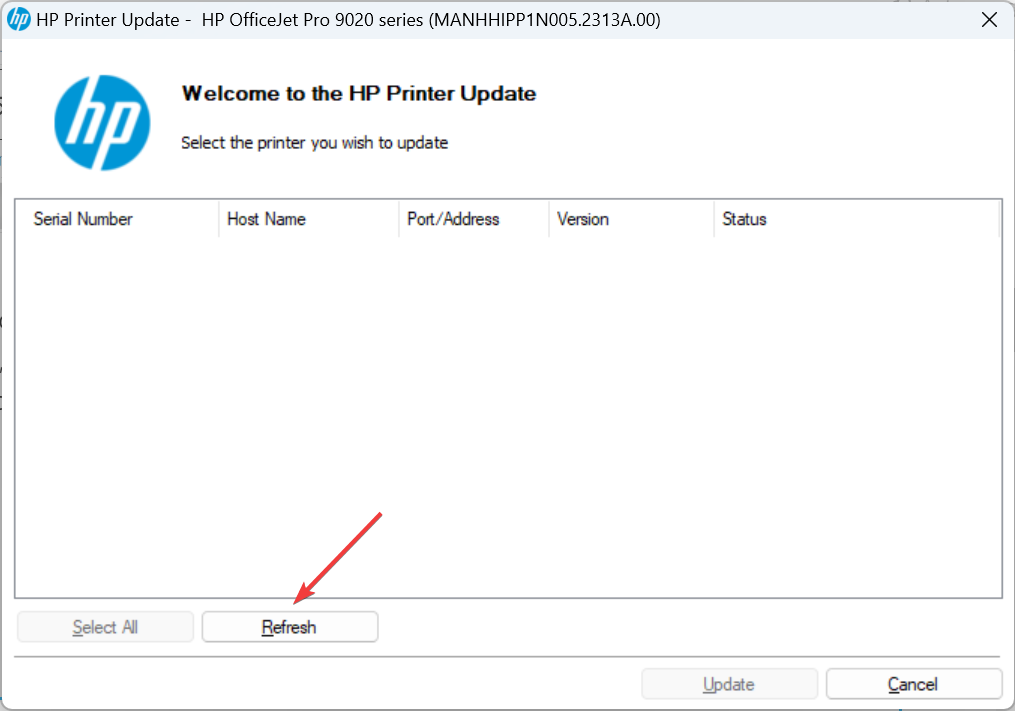
Det er det! Da det er en problematisk firmwareopdatering, der udløser HP-printerens fejlkode 83C0000B, bør den seneste, når den er tilgængelig, løse og eliminere problemet. Du kan også opdatere firmwaren gennem HP Smart-appen eller direkte fra printeren, som beskrevet i detaljer dedikeret HP-vejledning.
2. Nulstil printeren
Nulstillingsprocessen for hver printermodel er forskellig, og vi anbefaler, at du tjekker manualen, der fulgte med enheden, for de nøjagtige trin.
Den hurtigste løsning til HP-printerfejlkode 83C0000B, som fungerede for nogle brugere, var at nulstille printeren.
Ekspert tip:
SPONSORERET
Forældede drivere er hovedårsagen til fejl og systemproblemer. Hvis nogle af dine filer mangler eller går ned, kan en automatiseret løsning som f.eks DriverFix kan løse disse problemer med blot et par klik. Og det er også let på dit system!
Alt du skal gøre er at slukke printeren, tage stikket ud af strømkilden i mindst to til tre minutter, fjerne eventuelle andre kabler, derefter tilslutte den igen og tænde for printeren. Tilslut også strømkablet direkte til stikkontakten i væggen uden overspændingsbeskytter.
- 5 måder at løse Oculus-controlleren, der ikke virker
- 0xc19a0003 HP-printerfejlkode: Sådan rettes det
- Fix: Printerdrift kunne ikke fuldføres
- 0x00000077 Fejl: Operation kunne ikke fuldføres [Ret]
- Deaktiver bærbar tastatur: Sådan gør du det nemt i 9 trin
3. Afbryd forbindelsen til internettet
For dem, der har formået at slippe af med fejlen eller ikke er stødt på den endnu, anbefaler vi, at du afbryder printeren fra internettet for at forhindre den i at downloade buggy-firmwareopdateringen.
Desuden kan du deaktivere de automatiske firmwareopdateringer. Husk, at dette er en forebyggende foranstaltning og ikke en egentlig løsning.
Når intet virker, er den eneste mulighed at kontakt HP support og bekræft, om en rettelse er tilgængelig, og hvis ikke, tidslinjen. Når supportteamet har registreret problemet, vil de informere dig, så snart en løsning er tilgængelig.

Nogle brugere, der stadig havde den under garanti, udskiftede printeren eller returnerede den til forhandleren, da de stod over for HP-printerens fejlkode 83C0000B.
Det er op til dig, om du vil vente på en løsning eller få pengene tilbage! Men som vi sagde tidligt, er printere tilbøjelige til at fejle, og ingen producent har udviklet den perfekte.
Inden du rejser, skal du tjekke nogle hurtige tips til fremskynde udskrivningstiden.
For spørgsmål eller for at dele, hvad der virkede for dig, smid en kommentar nedenfor.
Har du stadig problemer? Løs dem med dette værktøj:
SPONSORERET
Nogle driver-relaterede problemer kan løses hurtigere ved at bruge et dedikeret værktøj. Hvis du stadig har problemer med dine drivere, skal du bare downloade DriverFix og få det op at køre med et par klik. Lad det derefter tage over og rette alle dine fejl på ingen tid!
